W wierszu polecenia można wyszukiwać nazwane obiekty, takie jak bloki, kreskowania, warstwy lub style, a następnie uruchamiać operacje, wybierając je.
Ta metoda wyszukiwania umożliwia pominięcie poleceń i okien dialogowych podczas wykonywania takich operacji jak ustawienie domyślnego stylu, zmiana warstwy lub szybsze wstawienie bloku.
Przykład: chcesz wstawić wzór kreskowania. Po wprowadzeniu polecenia kreskuj w wierszu polecenia i naciśnięciu klawisza Tab, aby przełączać opcje, lista propozycji wiersza polecenia zostanie rozwinięta, aby uwzględniała dostępne wzory kreskowania. Przeciągnij pasek przewijania, aby wyświetlić dodatkowe kreskowania i gradienty. Można wyświetlić miniaturę każdej opcji, umieszczając kursor na nazwie.
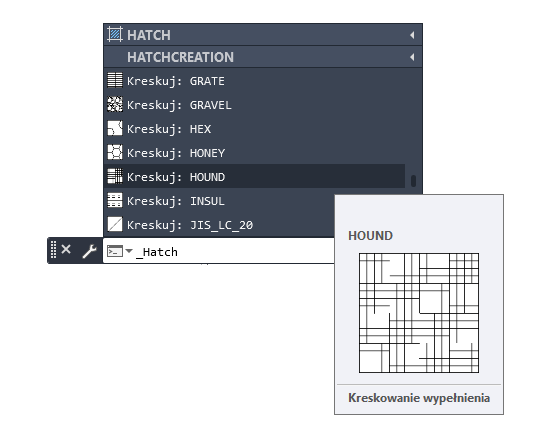
Wybierz nazwę kreskowania i kliknij wewnątrz obszaru zamkniętego lub obiekt w rysunku, aby wstawić go.
Można również wyszukiwać według nazwy zawartości. Na przykład, aby znaleźć typ kreskowania „Hound”, wprowadź hound. Kategoria i nazwa zawartości są wyświetlane na liście propozycji.

Aby wstawić wzór, można wybrać nazwę i kliknąć wewnątrz obszaru zamkniętego w obszarze rysunku.
Kategorie zawartości i operacje
W wierszu polecenia można również wyszukiwać zawartość określonej kategorii, takiej jak styl tekstu lub warstwa, wpisując słowo kluczowe.
Operacja wykonywana po wybraniu wyszukanego elementu zmienia się odpowiednio do kategorii.
| Jeśli nazwanym obiektem jest... | Wprowadź ten tekst, aby wyświetlić dostępną zawartość... | Wybierz element, aby... |
|---|---|---|
| Blok |
|
Wstawić blok |
| Styl wymiarowania |
|
Ustawić wybrany styl wymiarowania jako bieżący |
| Kreskowanie |
|
Zakreskować lub wypełnić określony obszar |
| Warstwa |
|
Ustawić wybraną warstwę jako bieżącą |
| Styl tekstu |
|
Ustawić wybrany styl tekstu jako bieżący |
| Styl wizualny |
|
Ustawić wybrany styl wizualny jako bieżący (Niedostępne w programie AutoCAD LT). |